Guide de l’utilisateur de l’iPad
- Bienvenue
- Nouveautés d’iOS 12
-
- Réactiver et déverrouiller
- Apprendre les gestes de base
- Apprendre les gestes pour les modèles dotés de Face ID
- Explorer l’écran d’accueil et les apps
- Modifier les réglages
- Prendre une capture d’écran
- Régler le volume
- Modifier ou désactiver les sons
- Rechercher du contenu
- Utiliser et personnaliser le Centre de contrôle
- Consulter l’affichage du jour et l’organiser
- Accéder à des fonctions depuis l’écran verrouillé
- Voyager avec l’iPad
- Définir un temps d’écran, des limites de temps et des restrictions
- Synchroniser l’iPad à l’aide d’iTunes
- Charger et surveiller la batterie
- Comprendre la signification des icônes d’état
-
-
- Créer et modifier des événements dans Calendrier
- Envoyer et recevoir des invitations
- Changer la présentation des événements
- Rechercher des événements
- Personnaliser son calendrier
- Modifier la façon dont Calendrier envoie des notifications
- Utiliser plusieurs calendriers
- Partager des calendriers iCloud
- Localiser mes amis
- Localiser mon iPhone
- Mesures
-
- Configurer iMessage
- Envoyer et recevoir des messages
- Animer des messages
- Envoyer des photos, vidéos et du son
- Utiliser les apps iMessage
- Utiliser des Animoji et des Memoji
- Envoyer un effet Digital Touch
- Envoyer et recevoir de l’argent avec Apple Pay
- Modifier les notifications
- Filtrer, bloquer et supprimer des messages
-
- Visionner des photos et des vidéos
- Modifier des photos et des vidéos
- Organiser les photos en albums
- Effectuer des recherches dans Photos
- Partager des photos et des vidéos
- Consulter des souvenirs
- Trouver des personnes dans Photos
- Parcourir les photos par lieu
- Utiliser Photos iCloud
- Partager des photos sur iCloud à l’aide de la fonctionnalité Albums partagés
- Utiliser Mon flux de photos
- Importer des photos et vidéos
- Imprimer des photos
- Bourse
- Astuces
-
- Partager des documents depuis des apps
- Partager des fichiers depuis iCloud Drive
- Partager des fichiers à l’aide d’AirDrop
-
- Configurer le partage familial
- Partager des achats avec les membres de sa famille
- Activer « Autorisation d’achat »
- Masquer les achats
- Partager des abonnements
- Partager des photos, un calendrier et plus encore avec les membres de sa famille
- Localiser l’appareil égaré d’un membre de sa famille
- Configurer « Temps d’écran » pour les membres de votre famille
-
- Accessoires fournis avec l’iPad
- Connecter des appareils Bluetooth
- Diffuser du contenu audio et vidéo sur d’autres appareils
- Connecter un téléviseur, un projecteur ou un moniteur
- Contrôler le son sur plusieurs appareils
- Apple Pencil
- Utiliser le Smart Keyboard et le Smart Keyboard Folio
- Utiliser un Magic Keyboard
- AirPrint
- Handoff
- Utiliser le presse-papiers universel
- Passer et recevoir des appels Wi-Fi
- Instant Hotspot
- Partage de connexion
- Transférer des fichiers avec iTunes
-
-
- Définir un code
- Configurer Face ID
- Configurer Touch ID
- Changer l’accès aux éléments lorsque l’iPad est verrouillé
- Créer des mots de passe pour les sites web et les apps
- Partager des mots de passe pour les sites web et les apps
- Améliorer la sécurité de votre identifiant Apple
- Configurer le trousseau iCloud
- Utiliser un VPN
-
- Premiers pas avec les fonctionnalités d’accessibilité
- Raccourcis d’accessibilité
-
-
- Activer VoiceOver et s’entraîner à utiliser les gestes
- Modifier les réglages de VoiceOver
- Apprendre les gestes VoiceOver
- Utiliser l’iPad à l’aide des gestes VoiceOver
- Contrôler VoiceOver à l’aide du rotor
- Utiliser le clavier à l’écran
- Écrire avec le doigt
- Contrôler VoiceOver avec un Magic Keyboard
- Saisie en braille à l’écran à l’aide de VoiceOver
- Utiliser une plage braille
- Utiliser VoiceOver dans des apps
- Énoncer la sélection, énoncer le contenu de l’écran, énoncer la saisie
- Zoom
- Loupe
- Réglages d’affichage
- Face ID et attention
-
- Accès guidé
-
- Informations de sécurité importantes
- Informations importantes sur la manipulation
- Agrandir une app pour remplir l’écran
- Obtenir des informations sur votre iPad
- Afficher ou modifier les réglages de réseau cellulaire
- En savoir plus sur les logiciels et les services pour iPad
- Déclaration de conformité de la FCC
- Déclaration de conformité avec la réglementation ISED Canada
- Informations sur le laser de Classe 1
- Apple et l’environnement
- Informations concernant la mise au rebut et le recyclage
- Déclaration de conformité ENERGY STAR
- Copyright
Utiliser et personnaliser le Centre de contrôle sur l’iPad
Le Centre de contrôle vous donne instantanément accès au mode Avion, à Ne pas déranger, à la lampe torche, ainsi qu’à d’autres fonctionnalités utiles.
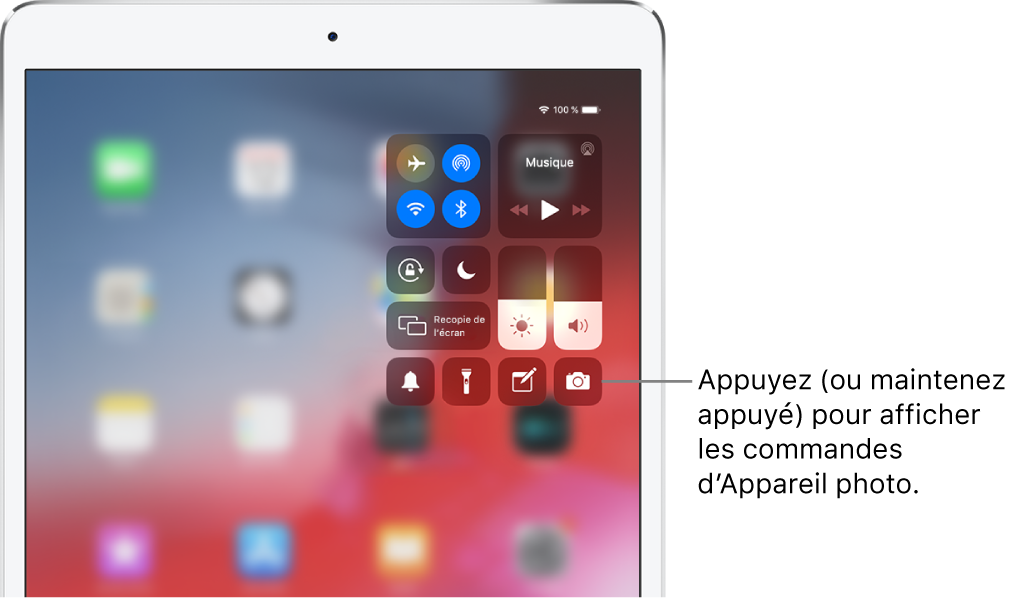
Ouvrir le Centre de contrôle
Balayez du coin supérieur droit vers le bas. Pour fermer le Centre de contrôle, balayez de bas en haut.
Accéder à des commandes supplémentaires dans le Centre de contrôle
De nombreuses commandes proposent des options supplémentaires. Pour afficher les options disponibles, touchez une commande et maintenez le doigt dessus. Par exemple, vous pouvez effectuer les actions suivantes :
Dans le Centre de contrôle, maintenez le doigt sur le groupe de commandes situé en haut à gauche, puis touchez
 pour afficher les options AirDrop.
pour afficher les options AirDrop.Dans le Centre de contrôle, maintenez le doigt sur
 pour prendre un selfie, enregistrer une vidéo, scanner un code QR ou prendre une photo.
pour prendre un selfie, enregistrer une vidéo, scanner un code QR ou prendre une photo.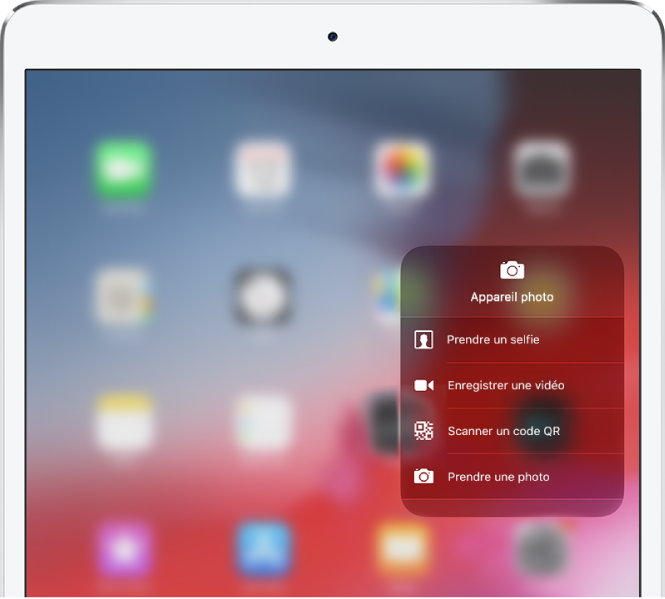
Se déconnecter temporairement d’un réseau Wi-Fi
Dans le Centre de contrôle, touchez ![]() . Pour vous reconnecter, touchez-le de nouveau.
. Pour vous reconnecter, touchez-le de nouveau.
Pour afficher le nom du réseau Wi-Fi connecté, touchez ![]() et maintenez le doigt dessus.
et maintenez le doigt dessus.
Puisque le Wi-Fi n’est pas désactivé lorsque vous vous déconnectez d’un réseau, AirPlay et AirDrop continuent de fonctionner, et l’iPad se connecte aux réseaux connus lorsque vous vous déplacez ou lorsque vous le redémarrez. Pour désactiver le Wi-Fi, accédez à Réglages ![]() > Wi-Fi. Pour réactiver le Wi-Fi depuis le Centre de contrôle, touchez
> Wi-Fi. Pour réactiver le Wi-Fi depuis le Centre de contrôle, touchez ![]() . Pour en savoir plus sur comment activer ou désactiver le Wi-Fi dans le Centre de contrôle en mode Avion, consultez la rubrique Configurer l’iPad pour les voyages.
. Pour en savoir plus sur comment activer ou désactiver le Wi-Fi dans le Centre de contrôle en mode Avion, consultez la rubrique Configurer l’iPad pour les voyages.
Se déconnecter temporairement des appareils Bluetooth
Dans le Centre de contrôle, touchez ![]() . Pour autoriser les connexions, touchez-le de nouveau.
. Pour autoriser les connexions, touchez-le de nouveau.
Puisque le Bluetooth n’est pas désactivé lorsque vous vous déconnectez d’un appareil, le service de précision d’emplacement et d’autres services sont toujours disponibles. Pour désactiver le Bluetooth, accédez à Réglages ![]() > Bluetooth, puis désactivez-le. Pour réactiver le Bluetooth à partir du Centre de contrôle, touchez
> Bluetooth, puis désactivez-le. Pour réactiver le Bluetooth à partir du Centre de contrôle, touchez ![]() . Pour en savoir plus sur comment activer ou désactiver le Bluetooth dans le Centre de contrôle en mode Avion, consultez la rubrique Configurer l’iPad pour les voyages.
. Pour en savoir plus sur comment activer ou désactiver le Bluetooth dans le Centre de contrôle en mode Avion, consultez la rubrique Configurer l’iPad pour les voyages.
Désactiver l’accès au Centre de contrôle depuis les apps
Accédez à Réglages ![]() > Centre de contrôle, puis désactivez « Accès à partir des apps ».
> Centre de contrôle, puis désactivez « Accès à partir des apps ».
Ajouter des commandes et les organiser
Accédez à Réglages
 > Centre de contrôle > Personnaliser les commandes.
> Centre de contrôle > Personnaliser les commandes.Pour ajouter ou supprimer des commandes, touchez
 ou
ou  .
.Pour réorganiser les commandes, touchez
 à côté d’une commande, puis déplacez-la.
à côté d’une commande, puis déplacez-la.